Hvis du har en TPM-aktiveret bærbar computer eller pc, og du modtager en besked i Windows Defender Security Center om, at du skal opdatere din sikkerhedsprocessor eller TPM-firmware, skal du opgradere den efter prioritet. I denne vejledning vil jeg forklare, hvordan du kan rydde TPM og opdatere TPM-sikkerhedsfirmware .
Hvad er TPM i Windows 10?
Trusted Platform Module (TPM) er en specialiseret chip. TPM er normalt installeret på systemkortet på en computer og kommunikerer med resten af systemet ved hjælp af hardwarebussen. Det kan gemme værtssystem- og hardwareautentificeringsspecifikke RSA-krypteringsnøgler. TPM-chippen indeholder også et RSA-nøgle "par" kaldet en godkendelsesnøgle . Parret understøttes inde i chippen og kan ikke tilgås med software. Kort sagt kan den gemme vigtige data, herunder fingeraftryk, ansigtsdata osv.
Hvordan kontrolleres, om der er TPM på computeren?
Tryk på Win + R- tastekombinationen, og indtast tpm.msc. TPM kan være i en af følgende tilstande: Klar til brug , Klar til brug i reduceret funktionalitetstilstand og Ikke klar til brug . For at udnytte de fleste TPM-funktioner i Windows 10 skal TPM være klar til brug .
Vigtigt: Hvis du har et modul, kan du opdatere og rydde TPM i disse parametre til højre. Derfor behøver du ikke ty til nedenstående punkter. Men hvis noget går galt, er nedenstående punkter kun noget for dig.
Bemærk: Der kan være problemer med bitlocker, når du aktiverer TPM, deaktiver venligst bitlocker, når du aktiverer TPM.
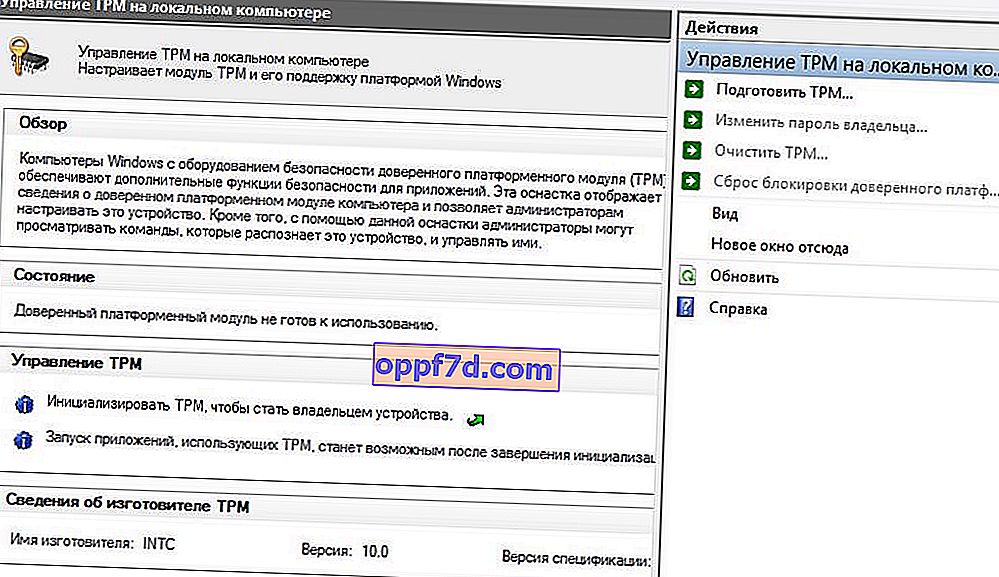
Sådan opdateres TPM-sikkerhedsprocessorens firmware
TPM-opdateringen indeholder normalt en rettelse til en sikkerhedssårbarhed, der kan påvirke operativsystemets sikkerhed. Denne opdatering løser det sårbarhed, som du skal downloade og installere. Det er også muligt, at firmwareopdateringer sendes af OEM'er, der er hurtigere sammenlignet med Windows Update.
Download og installer Windows-opdateringer
Dette er den bedste måde at opdatere din TPM på. Hvis du har deaktiveret automatiske opdateringer, skal du opdatere windows til den nyeste version via Windows Update eller installere programrettelser manuelt via micosoft-biblioteket.
Installation af firmwareopdateringer fra OEM'er
Mange OEM'er, inklusive Microsoft, tilbyder firmwareopdateringer separat. Hvis TPM-firmwareopdateringen ikke var inkluderet i Windows Update, skal du downloade og anvende den manuelt. Nedenfor er en liste over OEM'er, hvorfra du kan downloade opdateringen.
- Microsoft Surface Devices
- Acer
- Fujitsu
- HP kundesupport
- HP Enterprise Support
- Lenovo
- Panasonic
- Toshiba
Sådan ryddes TPM
Når du har installeret firmwareopdateringen enten via Windows Update eller OEM-webstedet, skal du også rydde TPM. Dette er vigtigt for datasikkerhed. Hvis du rydder din TPM, nulstilles din sikkerhedsprocessor til standardindstillingerne.
- Åbn Windows 10 Defender, gå til Enhedssikkerhed . Find derefter Fejlfinding af sikkerhedsprocessor, og klik på Ryd TPM. Du skal genstarte enheden, før du er færdig med processen.
Ryd TPM med PowerShell
Der er en kommando, der nulstiller Trusted Platform Module til sin standardtilstand og fjerner ejertilladelsesværdien og alle nøgler, der er gemt i TPM. Denne kommando bruger ejertilladelsesværdien, der er gemt i registreringsdatabasen i stedet for at angive en værdi eller bruge en værdi i en fil.
- Åbn PowerShell som administrator, og skriv Clear-Tpm.
